Bár az Excel hosszú függvényeinek listája a Microsoft táblázatkezelő alkalmazásának egyik legvonzóbb jellemzője, néhány kevésbé kihasználott drágakövek, amelyek javítják ezeket a funkciókat. Az egyik gyakran figyelmen kívül hagyott eszköz a Mi-Ha elemzés.
Az Excel What-If Analysis eszköze három fő összetevőre bontható. Az itt tárgyalt rész az erőteljes célkeresési funkció, amely lehetővé teszi, hogy visszafelé dolgozzon egy funkcióból, és meghatározza a szükséges kimenethez szükséges bemeneteket a cellában lévő képletből. Olvasson tovább, hogy megtudja, hogyan használhatja az Excel What-If Analysis Goal Seek eszközét.
Az Excel célkövető eszköz példája
Tegyük fel, hogy egy ház megvásárlásához ki szeretné venni a jelzáloghitelt, és aggódik amiatt, hogy a hitel kamatlába hogyan befolyásolja az éves kifizetéseket. A jelzálog összege 100 000 dollár, és 30 éven belül visszafizeti a kölcsönt.
Az Excel PMT funkciójával könnyen kiderülhet, hogy mi lenne az éves kifizetés, ha a kamatláb 0% lenne. A táblázat a következőképpen néz ki:
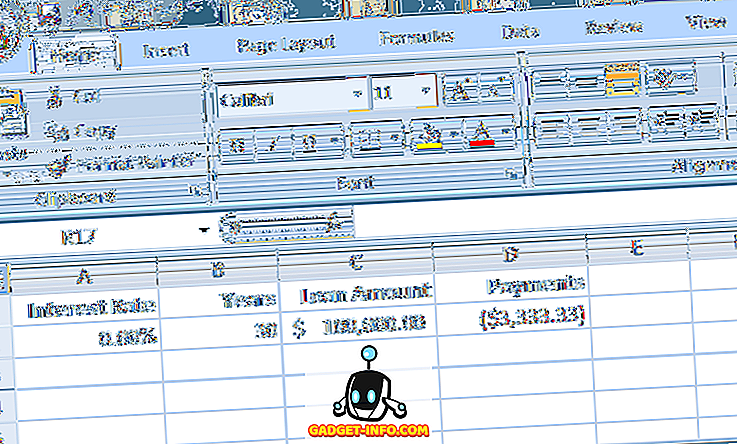
Az A2-es cellában az éves kamatláb látható, a B2-es cellában a hitel hossza években, a C2-es cellában pedig a jelzáloghitel összege. A D2 képlet a következő:
= PMT (A2, B2, C2)
és a 30 éves, 100 000 dolláros jelzáloghitelek 0% -os kamatozású éves kifizetéseit képviseli. Figyeljük meg, hogy a D2-ben szereplő szám negatív, mivel az Excel feltételezi, hogy a kifizetések negatív cash flow-k a pénzügyi helyzetéből.
Sajnos, egyetlen jelzáloghitelező sem fog 100.000 dollárt kölcsönözni 0% -os kamatozással. Tegyük fel, hogy megtanulsz valamit, és megtudd, hogy megengedheted magadnak, hogy évente 6000 dollárt fizess be a jelzáloghitelekre. Most azon tűnődsz, vajon mi a legmagasabb kamatláb, amit a hitelért vállalsz, hogy megbizonyosodj arról, hogy nem fizetsz többet, mint évi 6000 dollárt.
Ebben a helyzetben sokan egyszerűen elkezdenék a számok beírását az A2 cellába, amíg a D2-es szám elérte a 6000 dollárt. Azonban az Excel-t megteheti az Ön számára a What-If Analysis Goal Seek eszköz segítségével. Lényegében az Excel-t visszafelé fogja tenni az eredményből a D4-ben, amíg meg nem érkezik egy olyan kamatláb, amely eleget tesz a maximális $ 6, 000 kifizetésének.
Kezdje a Szalag Adat lapjára kattintva, és keresse meg a Mi-Ha elemzés gombot az Adateszközök részben. Kattintson a Mi-Ha elemzés gombra, és válassza ki a menüből a Célkeresés lehetőséget.
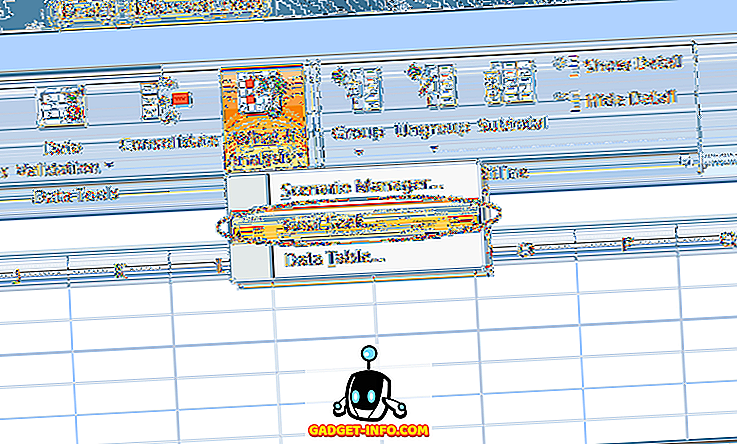
Az Excel megnyit egy kis ablakot, és kéri, hogy csak három változót írjon be. A Set Cell változónak olyan cellának kell lennie, amely képletet tartalmaz. Példánkban itt D2 . A To Value változó az az összeg, amelyet a cellában a D2-ben szeretnénk az elemzés végén lenni.
Számunkra ez 6 ezer . Ne feledje, hogy az Excel negatív cash flow-ként látja a kifizetéseket. A By Celling Cell változó az a kamatláb, amelyet az Excelnek meg kell találnia, hogy a $ 100, 000 jelzálog csak 6000 dollárba kerüljön évente. Tehát használja az A2 cellát.
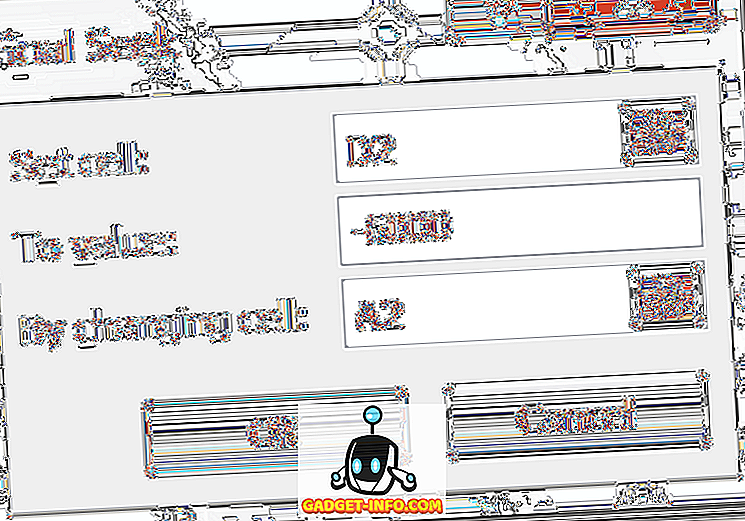
Kattintson az OK gombra, és előfordulhat, hogy az Excel villog egy csomó számot a megfelelő cellákban, amíg az iterációk végül nem egy végső számra konvergálnak. Esetünkben az A2-es cellában most 4, 31% -ot kell olvasni.
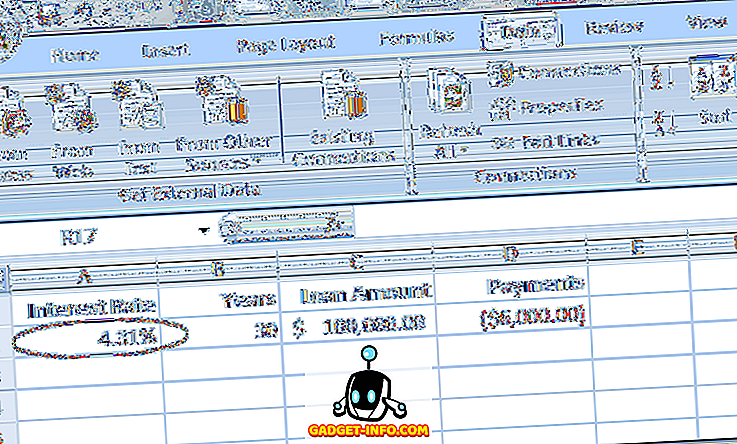
Ez az elemzés azt mondja, hogy annak érdekében, hogy évente több mint 6000 dollárt költenek 30 éves, 100 000 dolláros jelzálogra, biztosítani kell a kölcsön legfeljebb 4, 31% -át. Ha azt szeretné, hogy folytassa azt, amit elemez, akkor a számok és változók különböző kombinációit kipróbálhatja, hogy felfedezhesse azokat a lehetőségeket, amelyekkel egy jó kamatláb megszerzésére törekszik.
Az Excel mi-Ha elemzés célja A keresési eszköz a tipikus táblázatban található különböző funkciók és képletek hatékony kiegészítése. Ha egy cellában lévő képlet eredményeitől visszafelé halad, a számítások különböző változóit könnyebben feltárhatja.









